本文属于机器翻译版本。若本译文内容与英语原文存在差异,则一律以英文原文为准。
将 AWS IoT SiteWise Edge 应用程序安装到Siemens Industrial Edge设备上
通过向 AWS IoT SiteWise Edge 支持团队发送电子邮件获得 E SiteWise dge 应用程序的访问权限后Siemens Industrial Edge,将该应用程序分配给的Siemens Industrial Edge Management实例。然后,您可以在设备上安装 AWS IoT SiteWise Edge 应用程序。
安装 Ed AWS IoT SiteWise ge 应用程序
-
将 AWS IoT SiteWise Edge 应用程序分配给Siemens Industrial Edge Management。有关更多信息,请参阅Siemens文档工业边缘管理部分中的管理应用程序
。 -
在边缘管理中,浏览AWS IoT SiteWise 边缘的目录并选择它。
-
选择安装。
注意
如果显示 “联系我们” 按钮,请选择该按钮,然后按照步骤请求访问 AWS IoT SiteWise Edge 应用程序Siemens Industrial Edge。有关更多信息,请参阅 访问 AWS IoT SiteWise Edge 应用程序。
-
在 “架构配置” 选项中选择 Databus_ 配置。
-
输入数据总线配置的用户名和密码。有关创建的更多信息Siemens Databus user,请参阅在上创建适用Siemens Databus user于 E AWS IoT SiteWise dge 的应用程序 Siemens Industrial Edge。
-
选择 Databus_Configurat ion 旁边的灰色圆形小勾号图标可将图标变为绿色。
注意
仅当勾号图标从灰色变为绿色时,输入配置才适用。否则,输入配置将被忽略。
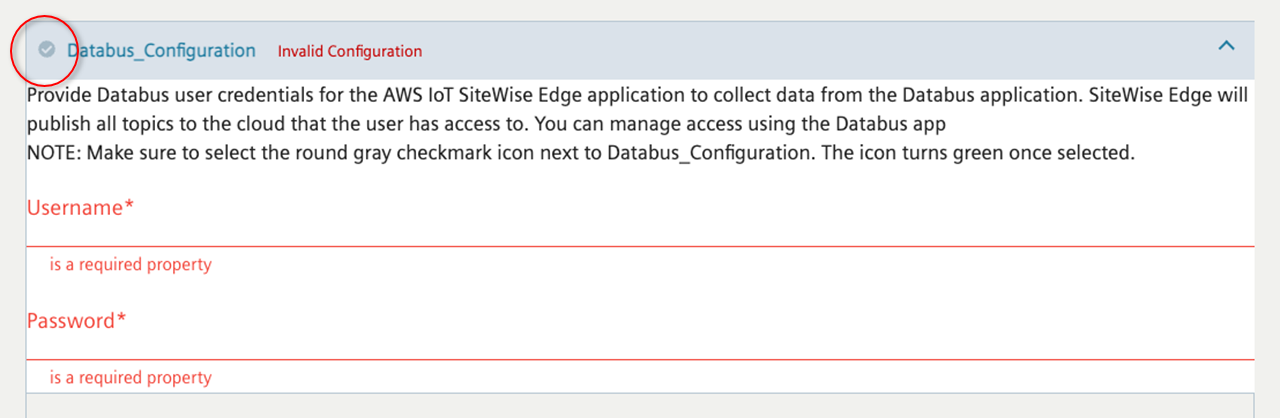

-
选择 “下一步” 转到 “其他配置”,您可以在其中上传网关配置文件。
-
选择 SiteWise_Edge_Gateway_Config 作为上传网关配置文件的位置。
注意
确保选择 SiteWise_Edge_Gateway_Config 而不是 _Edge_Support_Config_Config_Opti onal SiteWise
-
选择要安装应用程序的设备。
-
选择立即安装。
您可以选择将发布者组件配置为将数据导出到 AWS 云端。有关更多信息,请参阅配置 AWS IoT SiteWise 发布者组件。